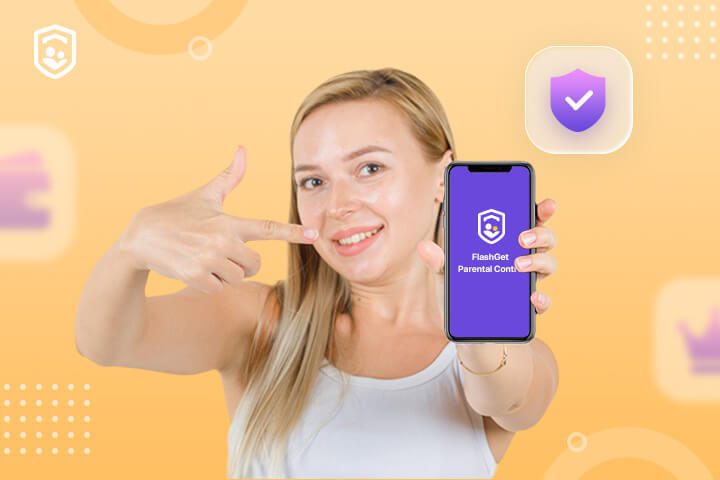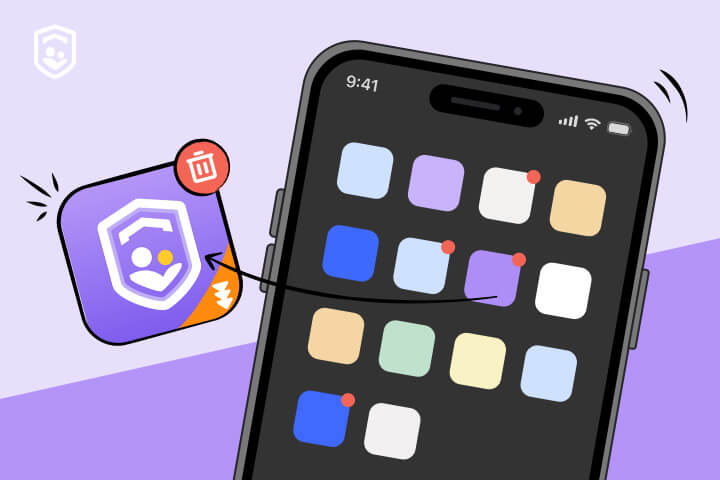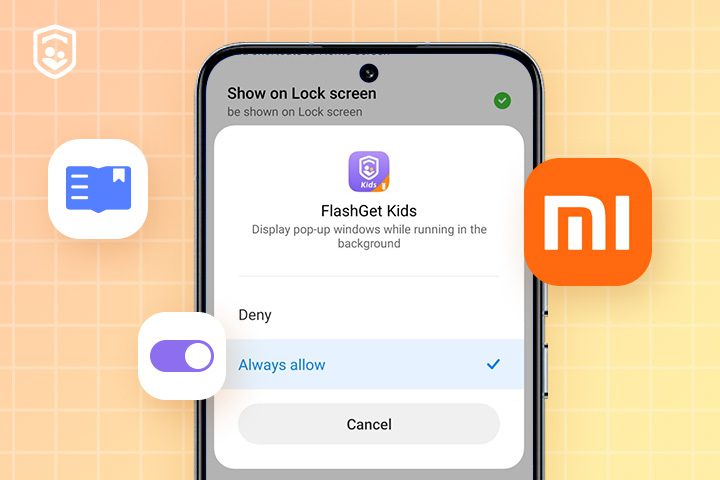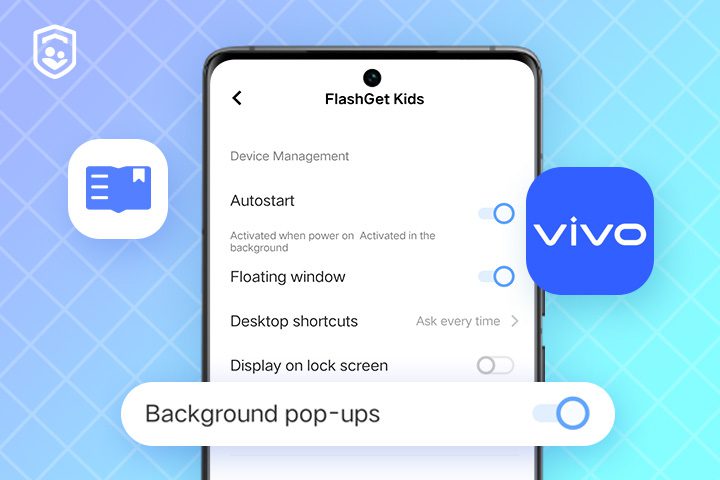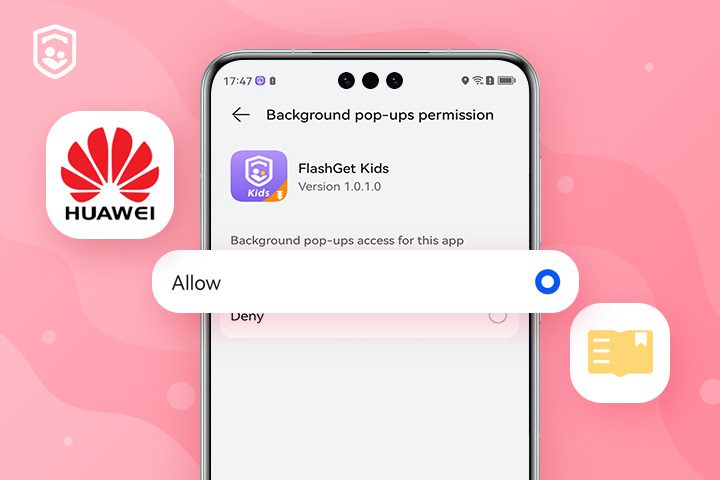2023-11-30
FlashGet Kids enregistrer chaque changement, mise à jour et correction de bugs, vous aide ainsi de comprendre FlashGet Kids. FlashGet Kids est une application de contrôle parental complète pour les parents. Avec un seul compte, vous pouvez suivre emplacement de votre enfant et en savoir plus sur ses activités en ligne sur son téléphone. Cette aide garantit sa sécurité et encourage les bonnes habitudes d'utilisation des appareils. Fonctionnalités : Surveillance en direct ( Caméra À Distance temps réel, Duplication D'écran , Audio Unidirectionnel ), Notifications suivi Emplacement gestion de l'écran (temps d'écran, blocage d'applications, suivi d'applications, utilisation quotidienne, filtrage de contenu et Alertes ). Comment utiliser FlashGet Kids ? Vous pouvez vous rendre sur FlashGet Kids…

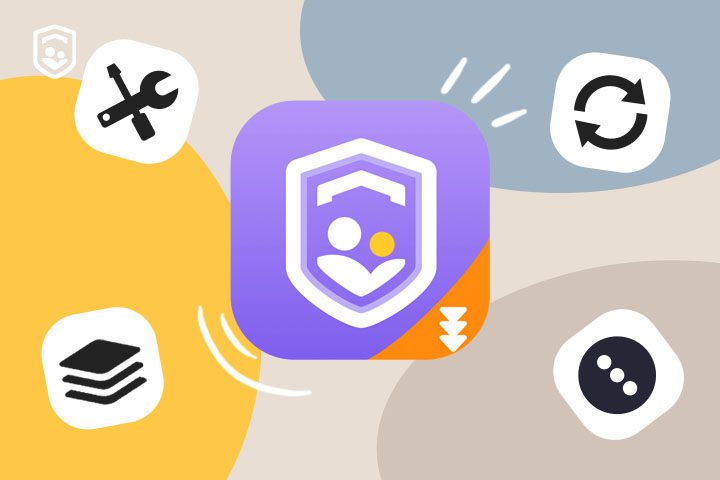
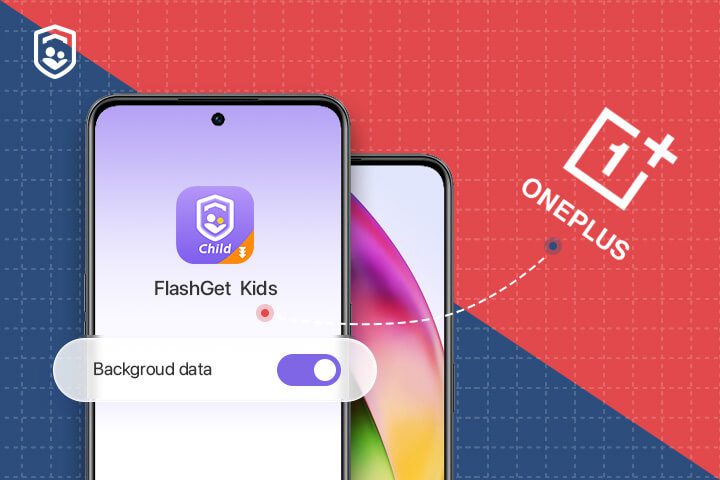
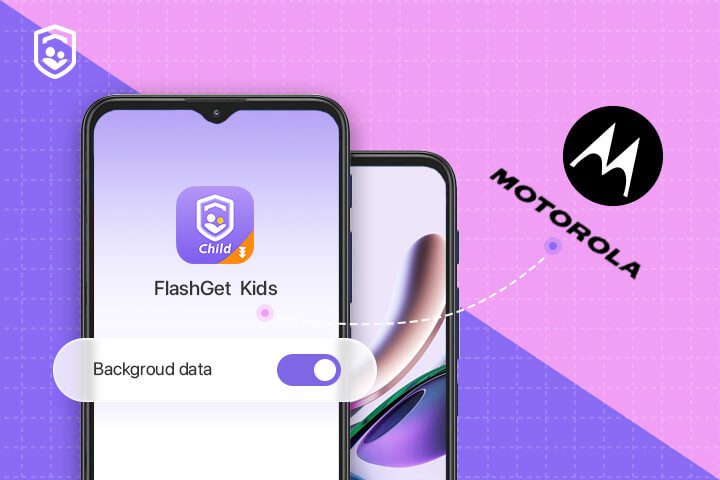
.jpg)
.jpg)